Предоставляя свои персональные данные, вы соглашаетесь на их обработку в соответствии с нашей Политикой конфиденциальности Movavi.
×Предоставляя свои персональные данные, вы соглашаетесь на их обработку в соответствии с нашей Политикой конфиденциальности Movavi.
× 3 168
3 168
 3 мин
3 мин
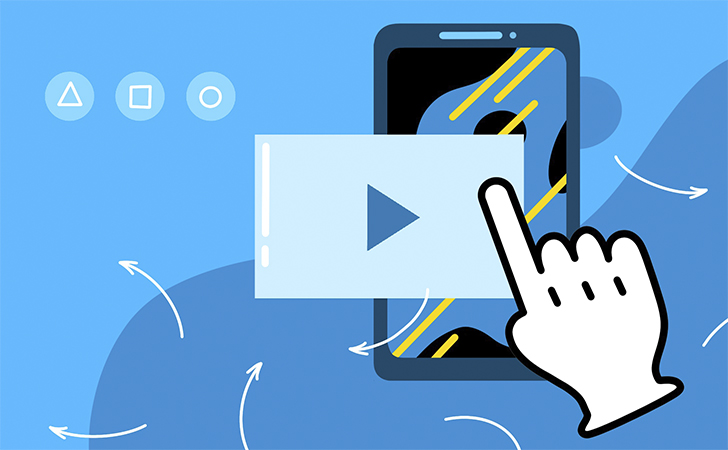
Сегодня – краткая, но полезная инструкция о том, как экспортировать видео, которое вы смонтировали на своем телефоне в Movavi Clips, и быстро поделиться им в соцсетях прямо из программы.
Movavi Clips предлагает эту удобную функцию только для тех соцсетей, которыми вы уже пользовались со своего телефона, и, значит, соответствующие приложения установлены. Поэтому для быстрого выкладывания клипов на нужный ресурс сначала убедитесь, что у вас есть такое приложение, и установите его в случае отсутствия.
Перейдем к инструкции. Итак, монтаж окончен: вы обрезали видео, добавили к нему музыку или голос за кадром, добавили текст или логотип, и наконец готовы поделиться своим клипом с друзьями.
1. Нажмите на кнопку Сохранить в правом верхнем углу.

В открывшемся окне вы можете еще раз просмотреть видео, убедиться, что все в порядке, и затем сохранить его. Обратите внимание, что если вы используете бесплатную версию приложения, в углу экспортированного видео появится водяной знак.
2. Нажмите Сохранить.
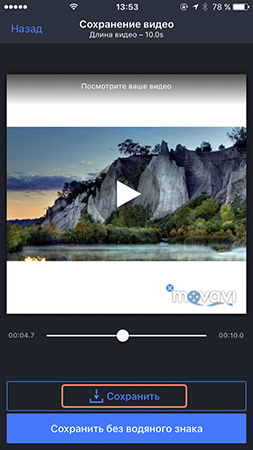
Когда экспорт будет завершен, программа предложит поделиться вашим видео в социальных сетях.
3. Нажмите Поделиться.
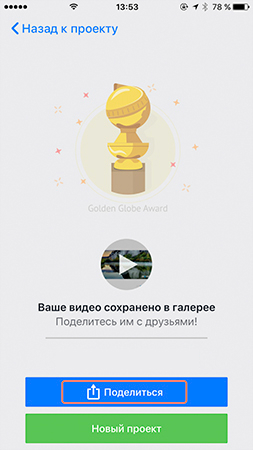
Вы увидите иконки соцсетей. Пролистайте экран влево, чтобы увидеть их все. Выберите нужную иконку.
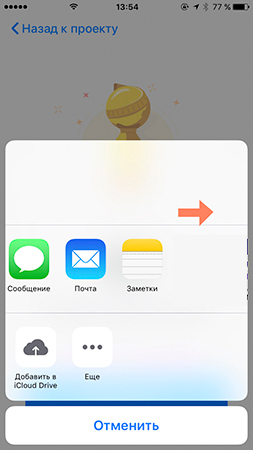
4. Нажмите на ресурс по вашему выбору и поделитесь своим видео.
Вот и все. Просто, как шоколад!